如何在Word文档中灵活调整字体设置
#秋日生活打卡季#
在使用Word文档编辑时,字体的设置与调整对提升文本的可读性和美观性至关重要。今天,我们将探讨一些实用的技巧,帮助你更有效地掌握Word中的字体功能。
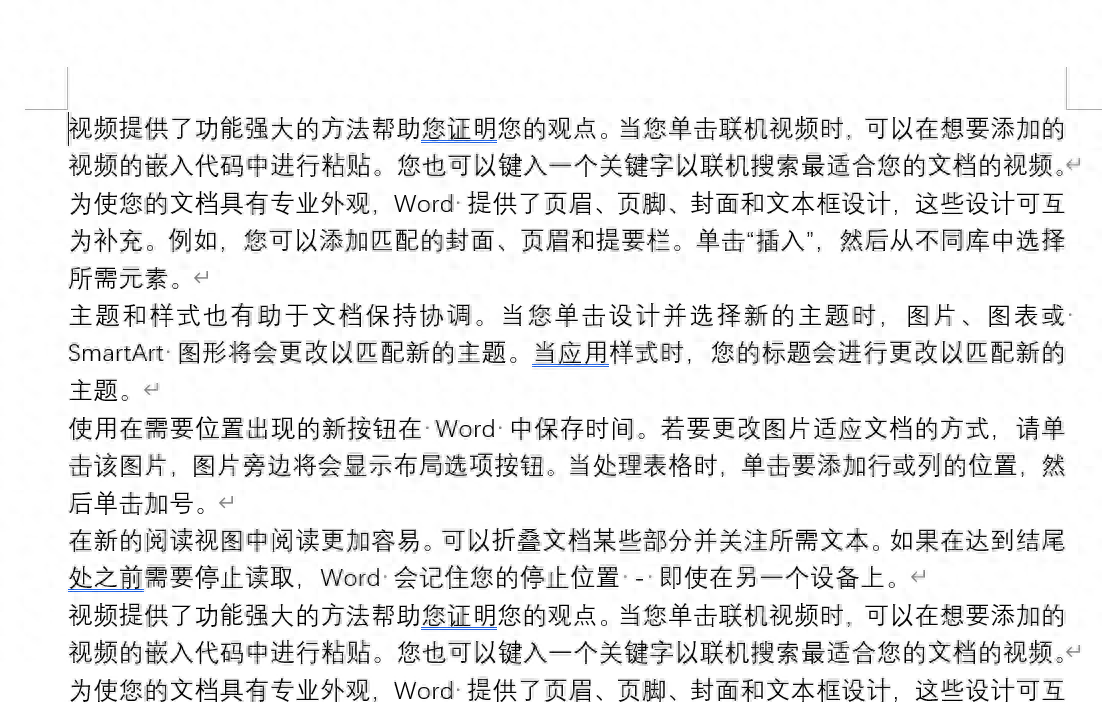
1. 更改字体
首先,选中我们想要更改的文字部分。在Word的工具栏上,我们会看到字体设置选项。将鼠标指针悬停在所需字体上,可以看到实时预览效果,选择合适我们的字体即可。
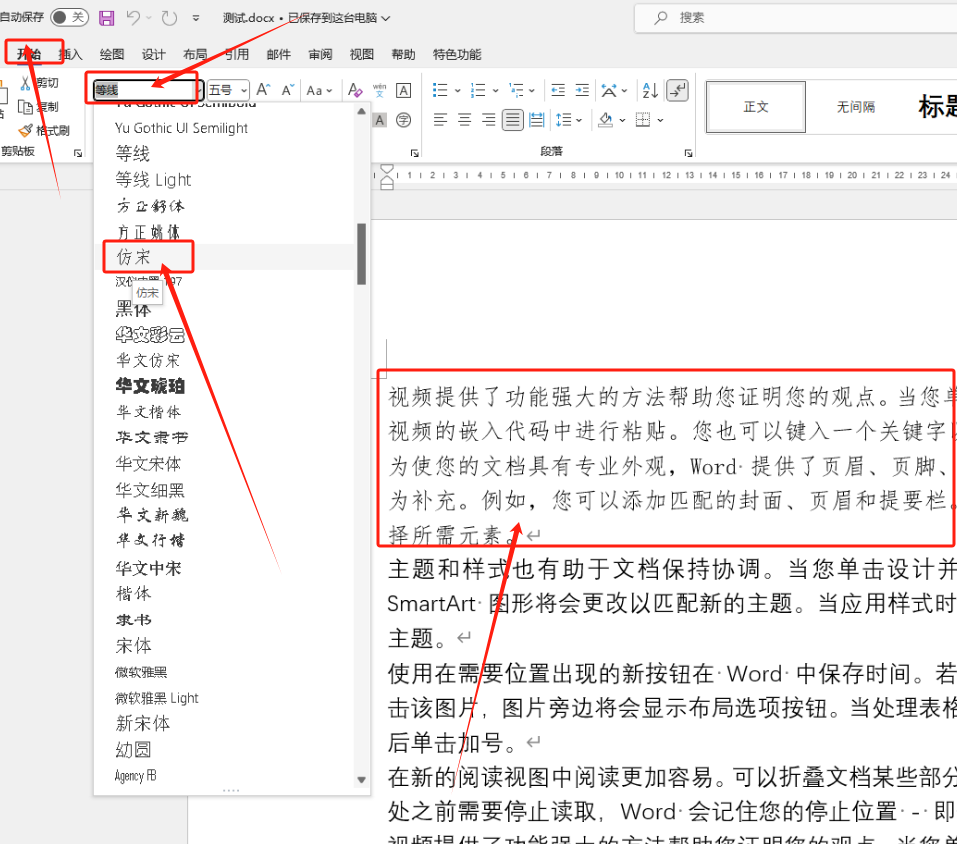
2. 字号调整
同样,字号的调整也提供了实时预览。我们可以根据需要设置合适的字号。
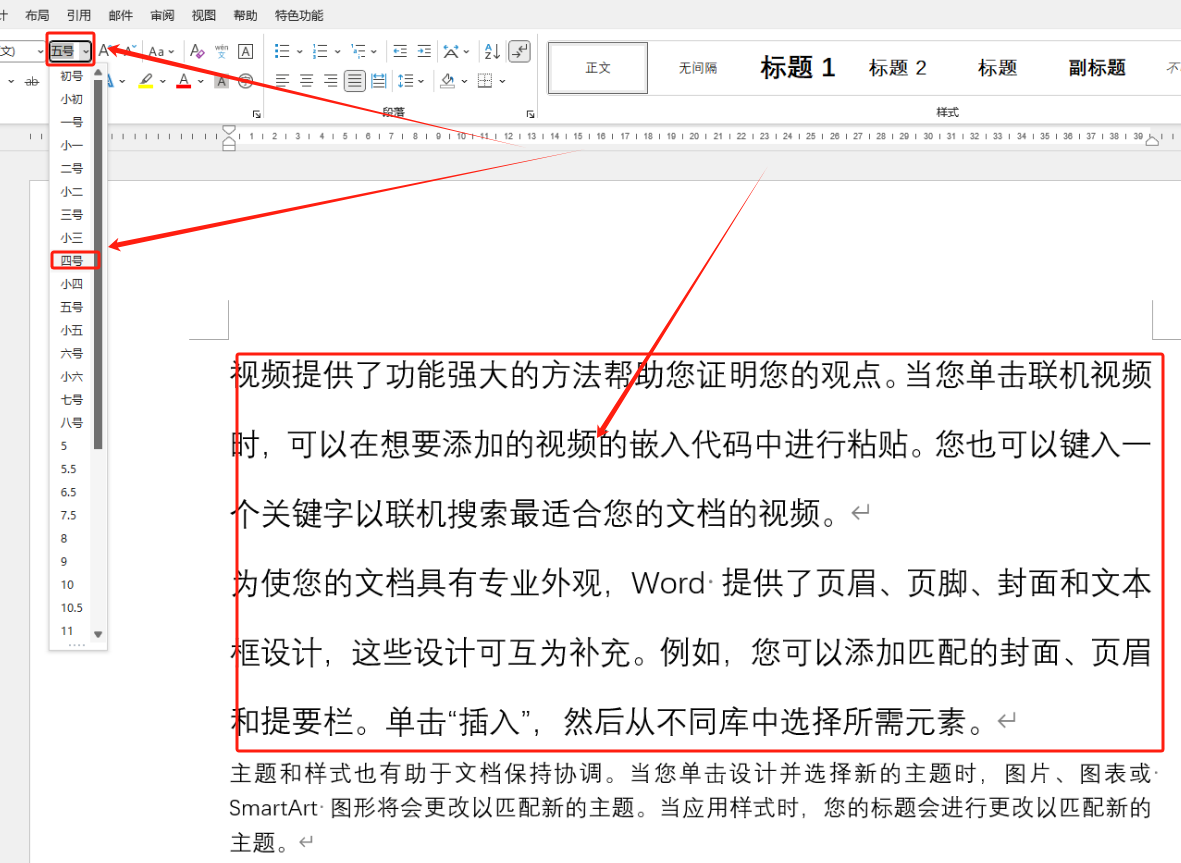
继续往右看,有一个大写字母“A”和小写字母“a”。将鼠标指针停留在上面,可以看到相应的快捷键提示:
减小字号:按 Ctrl + Shift+<(小于号)
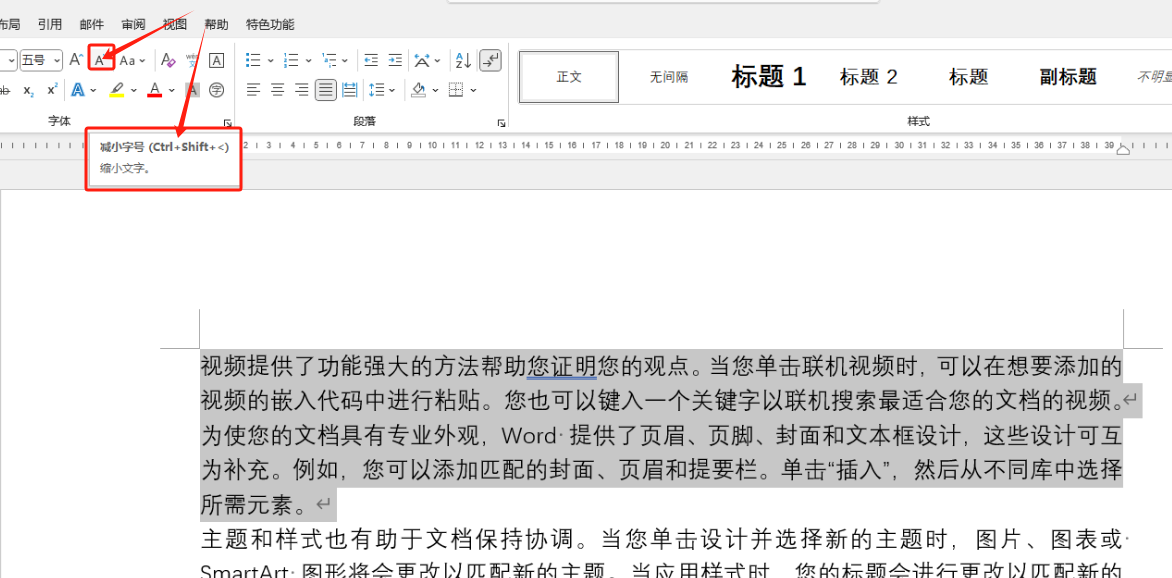
增大字号:按 Ctrl +Shift+ >(大于号)
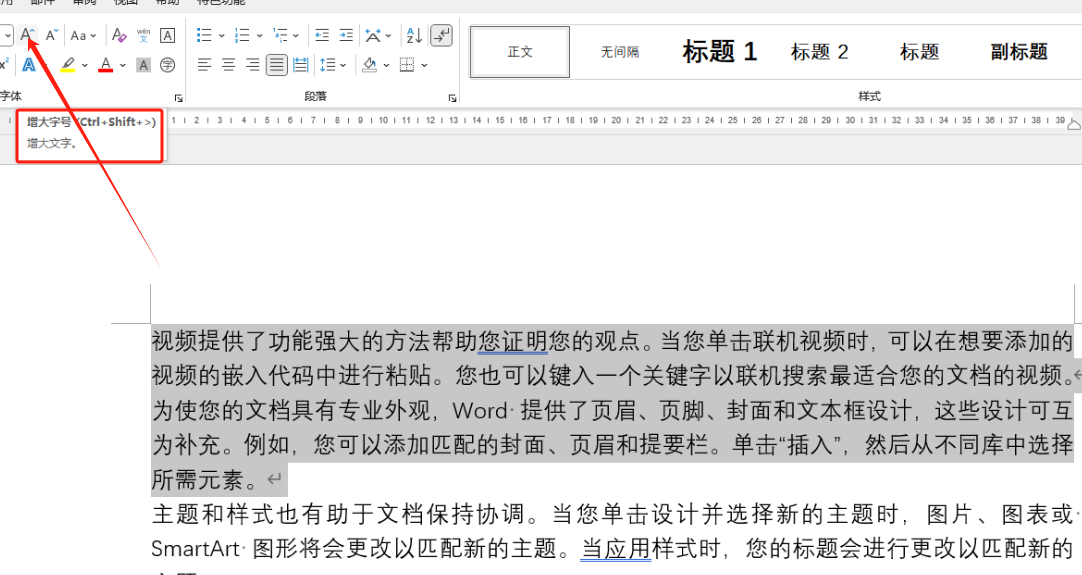
3. 加粗、倾斜与下划线
在文本编辑中,加粗和倾斜效果也非常重要。
加粗:选择部分文本,点击加粗按钮或使用快捷键 Ctrl + B,即可轻松实现加粗效果。再次按下这个组合键可以取消加粗。
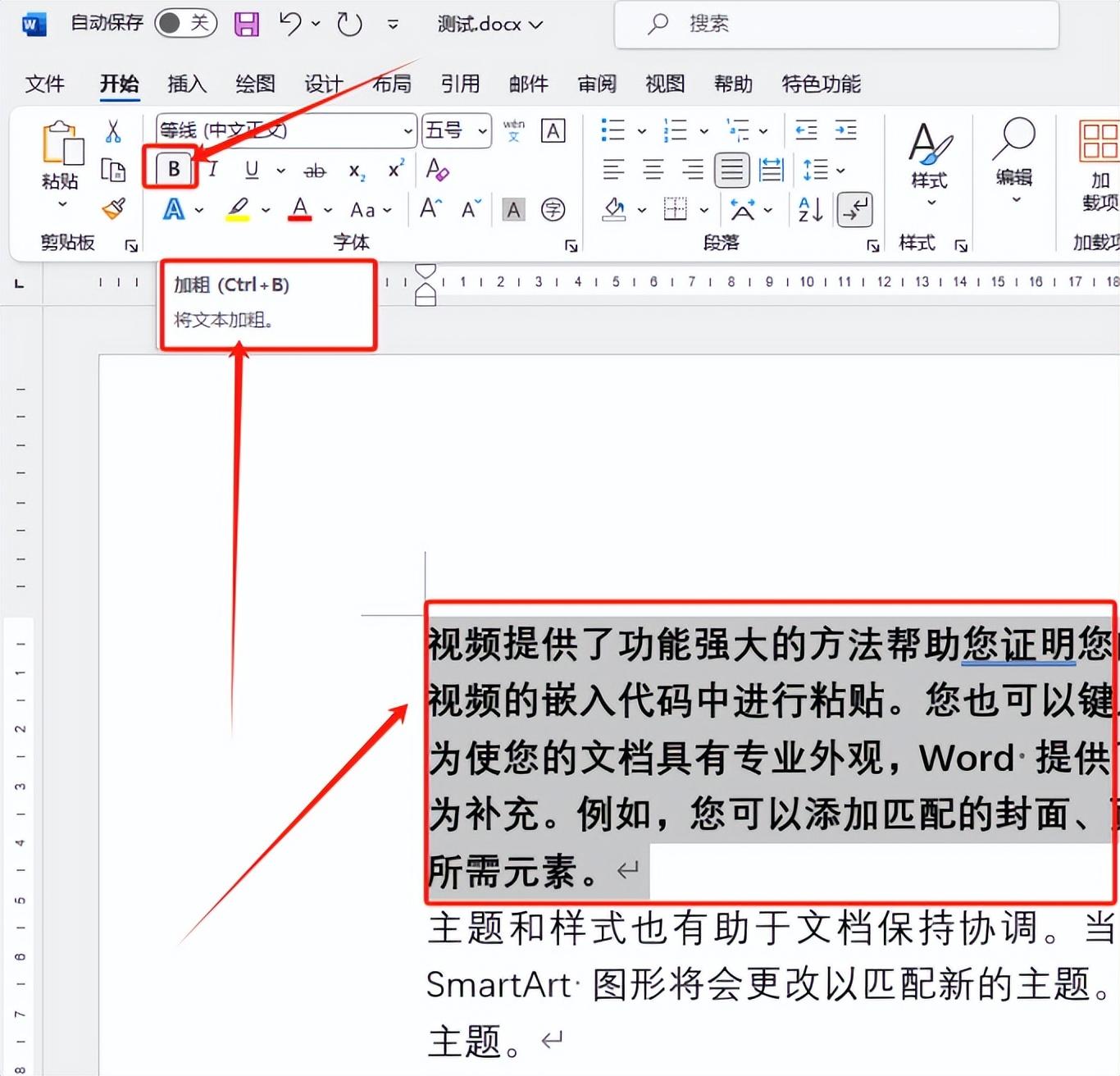
倾斜:选择部分文本,点击倾斜按钮或使用快捷键Ctrl + I进行操作。
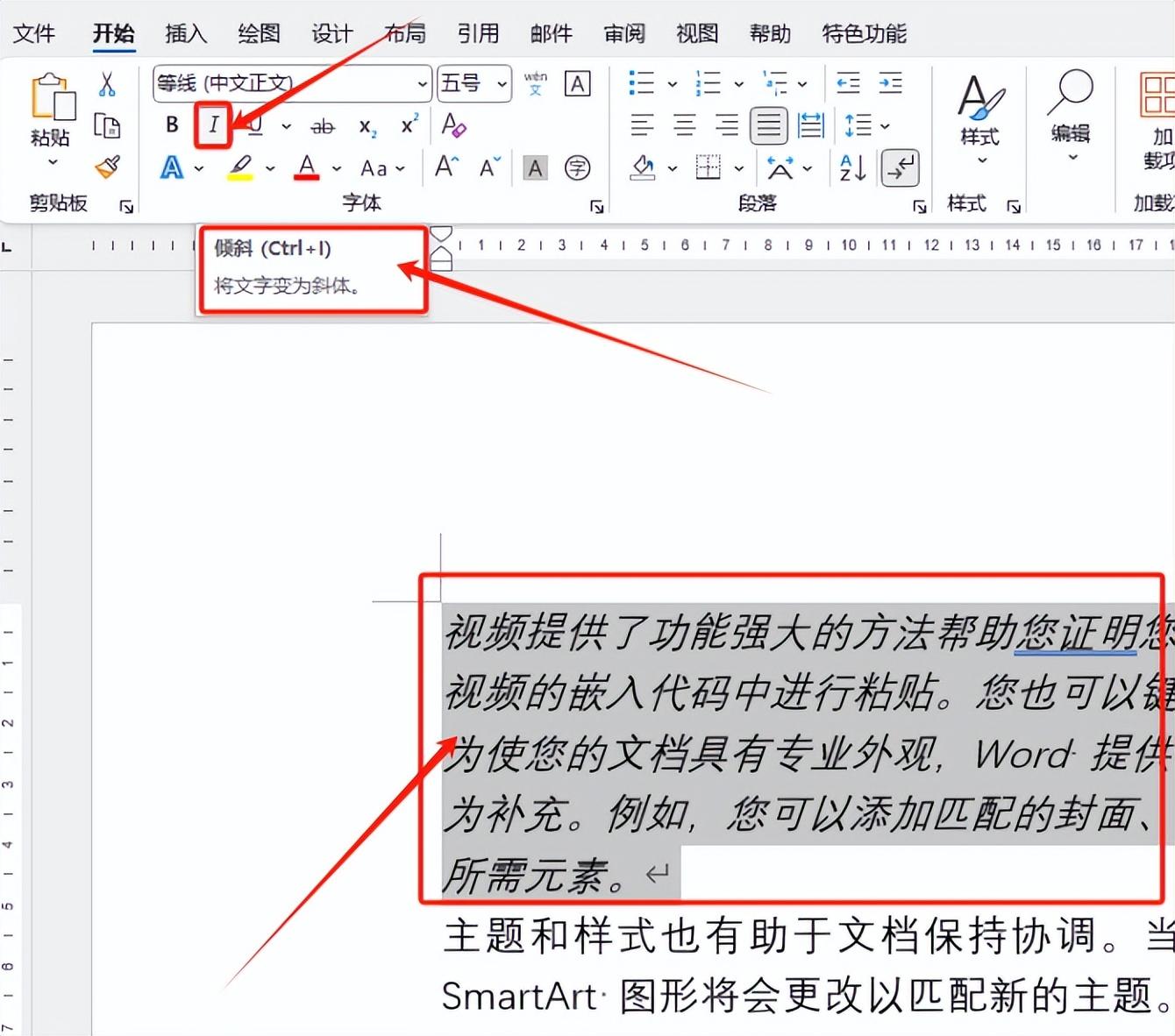
下划线:下划线的添加同样简单,按 Ctrl + U 即可为选中部分添加下划线。除了单下划线,我们可以点击旁边的下拉小三角选择其他类型的下划线,比如双下划线或加粗虚线。同时,我们还可以选择下划线的颜色,随意调整文本的风格。
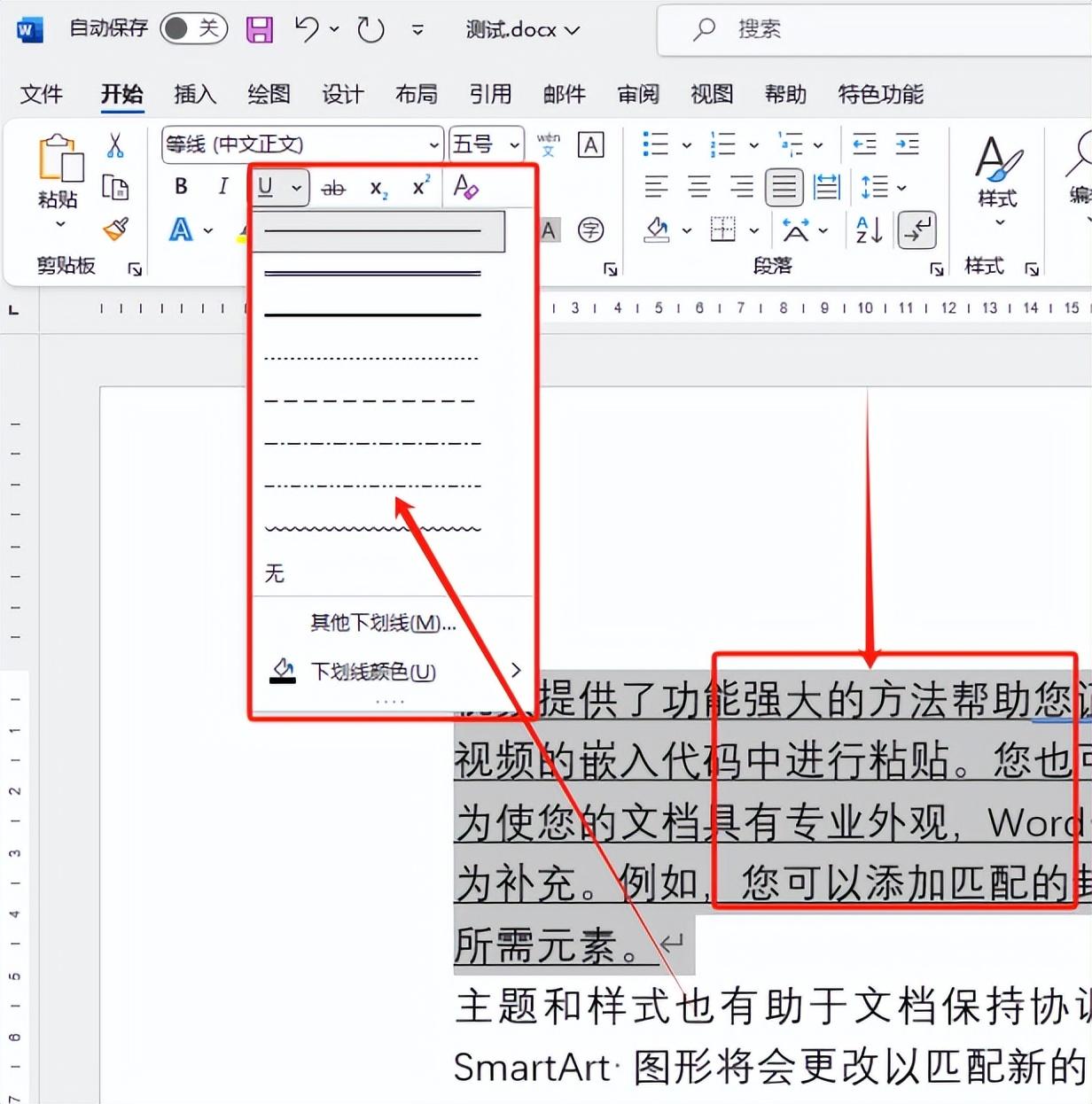
4. 删除标记
在右侧,我们可以找到删除键。选中一部分文本并点击该按钮,删除键的效果会出现。需要注意的是,这个删除键并不是直接删除文本,而是起到一个标记的作用,方便我们后续的编辑和调整。
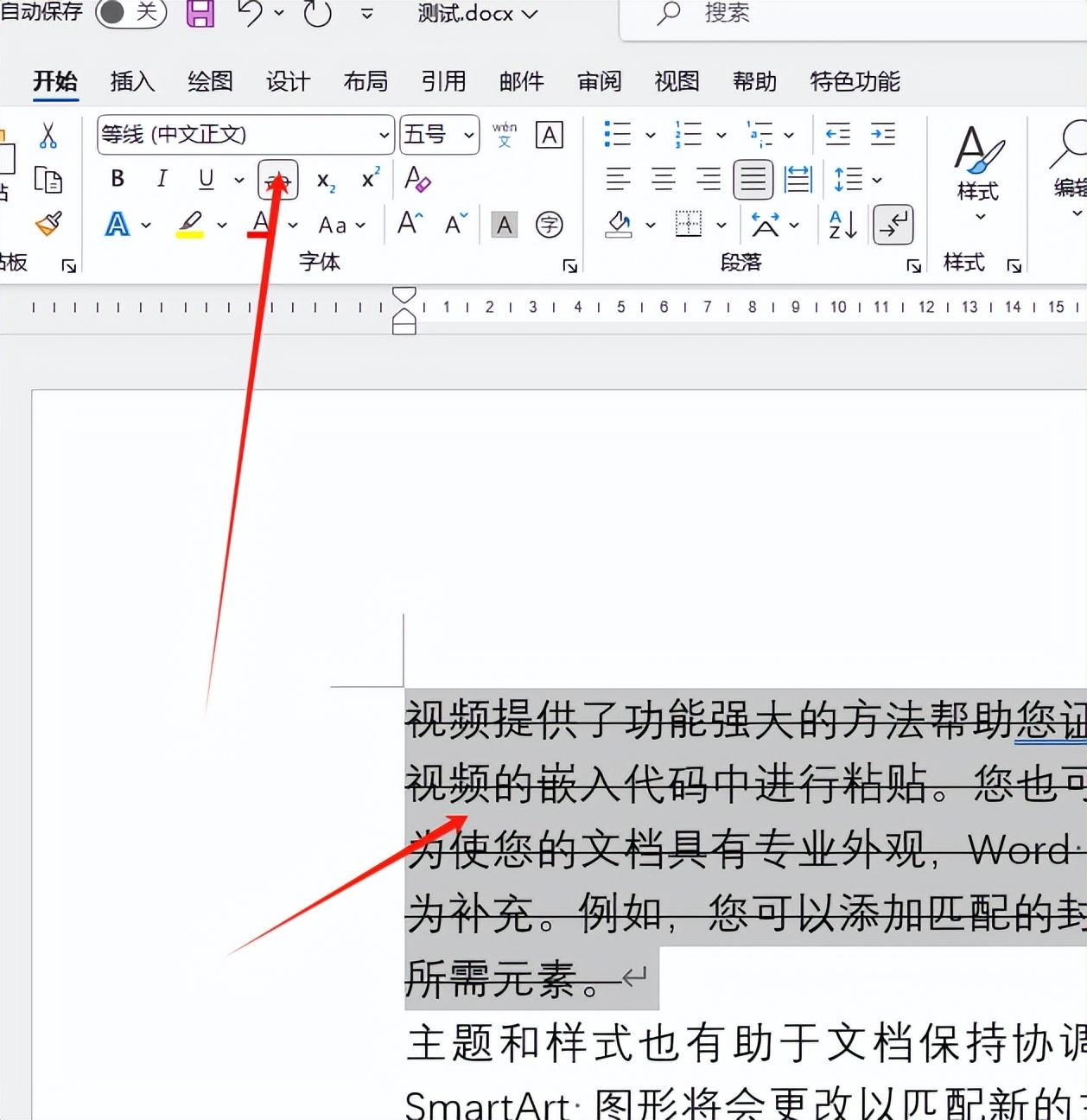
通过掌握这些简单的快捷键和设置,我们可以在Word文档中更加灵活地编辑文本,提升文档的可读性与美观性。
上一篇:微软Word应用新增“使用 Copilot 进行指导”功能,可实现AI审稿
栏 目:office激活
下一篇:4个能让你高效办公的Word小技巧,让你工作效率倍增!
本文标题:如何在Word文档中灵活调整字体设置
本文地址:https://fushidao.cc/wangzhanyunying/4422.html
您可能感兴趣的文章
- 04-18如何解决word中文双引号变成英文引号
- 04-18Word2010技巧大全
- 04-18word怎么设置对齐字符网格
- 04-18如何在Word2010里插入水印?
- 04-18word 设置编号后如何让下面的字对齐
- 04-18word中的网格对齐是什么意思
- 04-18如何解决word2013停止工作
- 04-18word打印缺一部分表格文件怎么办
- 04-18WORD中怎样设置字体长宽
- 04-18Word2013怎样制作名片


阅读排行
推荐教程
- 11-22office怎么免费永久激活 office产品密钥永久激活码
- 11-30正版office2021永久激活密钥
- 11-25怎么激活office2019最新版?office 2019激活秘钥+激活工具推荐
- 11-25office2010 产品密钥 永久密钥最新分享
- 11-22Office2016激活密钥专业增强版(神Key)Office2016永久激活密钥[202
- 11-30全新 Office 2013 激活密钥 Office 2013 激活工具推荐
- 11-25正版 office 产品密钥 office 密钥 office2019 永久激活
- 11-22office2020破解版(附永久密钥) 免费完整版
- 11-302023 全新 office 2010 标准版/专业版密钥
- 11-22office2010激活密钥有哪些?office2010永久激活密钥分享







